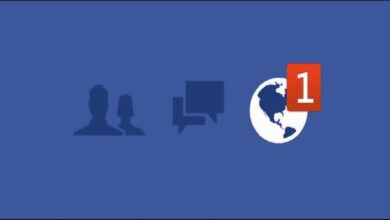كيفية تعطيل التشغيل التلقائي لمقاطع فيديو Twitter لتجنب إهدار البيانات

مما لا شك فيه ، إذا كنت ترغب في إنفاق بيانات أقل على جهازك المحمول ، فمن المهم أن تأخذ في الاعتبار بعض الخيارات التي تقدمها التطبيقات. في الواقع ، يوصى بأن تفكر في تعطيل التشغيل التلقائي لمقاطع فيديو Twitter وبالتالي تجنب إهدار البيانات.
كيف تتجنب إهدار بيانات هاتفك المحمول باستخدام مقاطع فيديو Twitter؟
تمامًا كما يمكنك تكوين TikTok لحفظ البيانات عند استخدامه ، يقدم تطبيق Twitter أيضًا خيارًا مصممًا لهذا الغرض. في الواقع ، هناك عدة طرق يمكنك من خلالها حفظ البيانات داخل تويتر . إليك كيفية حفظ بيانات Twitter والخيارات الأخرى التي يمكن أن تساعد في هذا الغرض.
تفعيل حفظ البيانات على تويتر
إنه خيار موصى به للغاية لأولئك الذين يستخدمون البيانات باستمرار ، في الواقع ، من الضروري عمليًا إذا كنت تريد إنفاق بيانات أقل ، يمكنك تكوين الخيار بهذه الخطوات.
- افتح تطبيق Twitter.
- انقر على صورة ملفك الشخصي أعلاه وإلى اليسار.
- أدخل قسم “الإعدادات والخصوصية”.
- الآن ، انتقل إلى قسم “إمكانية الوصول والشاشة واللغات” وانقر فوقه.
- أدخل قسم “استخدام البيانات”.
- في البداية سترى “توفير البيانات” ، قم بتفعيل الخيار.
ضع في اعتبارك أن ما ورد أعلاه والخيارات التي سنناقشها أدناه مصممة خصيصًا لتطبيق Twitter . من ناحية أخرى ، إذا كنت تستخدم Twitter من خلال المتصفح ، فمن المهم أن تطلع نفسك على الوضع الأساسي لـ Chrome وما هو الغرض منه ، وهو وضع يمكن أن يكون مفيدًا لحفظ بعض البيانات.
![]()
كيفية تكوين تويتر لعدم تشغيل مقاطع الفيديو في التشغيل التلقائي؟
يوصى بتعطيل التشغيل التلقائي لمقاطع الفيديو في معظم الحالات ما لم تكن متصلاً دائمًا بشبكة Wi-Fi.
- افتح تطبيق Twitter ، وتأكد من تسجيل الدخول إلى حسابك قبل المتابعة.
- في الجزء العلوي الأيسر سترى أيقونة مع صورة ملفك الشخصي ، انقر هناك.
- الآن ، انتقل إلى قسم “الإعدادات والخصوصية”.
- قم بالتمرير لأسفل حتى تجد قسم “إمكانية الوصول والشاشة واللغات” وأدخله.
- انقر فوق الخيار الأخير “استخدام البيانات”.
- بالقرب من النهاية يوجد قسم “مقاطع الفيديو” وتحت “التشغيل التلقائي للفيديو” حدد “Wi-Fi فقط” .
- مجرد العودة ستحفظ التغييرات الخاصة بك.
لا نوصي بإيقاف تشغيل الفيديو تلقائيًا عند استخدام Wi-Fi. نعلق على ما سبق ، لأن التشغيل التلقائي يمكن أن يكون مفيدًا جدًا لرؤية المحتوى بسرعة أكبر .
كيف تقوم بتعطيل التشغيل التلقائي لفيديو Twitter على جهاز Android الخاص بك؟
ضع في اعتبارك أن جميع الخيارات التي سنعرضها أدناه مصممة لتطبيق Twitter الرسمي. ما ورد أعلاه يعني أنه إذا كنت تستخدم Twitter من المتصفح أو في إصداره البسيط ، فمن المحتمل جدًا أن بعض الخيارات التي سنناقشها لن تكون متاحة . بدون مزيد من اللغط ، إليك كيفية تعطيل التشغيل التلقائي لمقاطع فيديو Twitter.
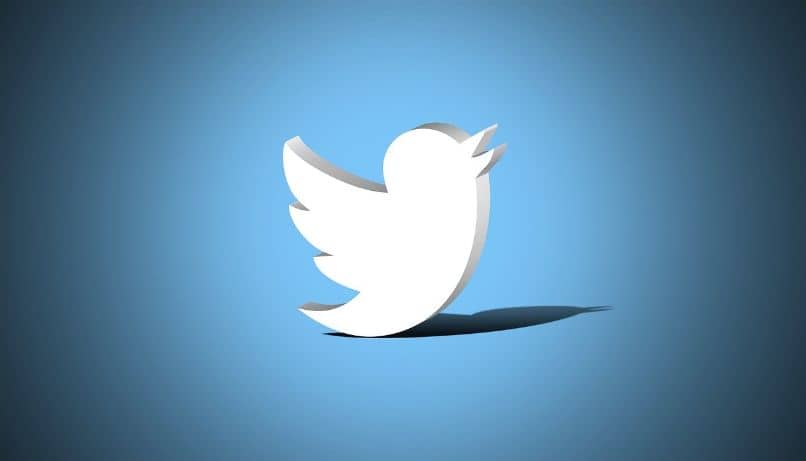
كيفية إلغاء تنشيطه إذا كنت تستخدم WI-FI
على الرغم من أننا نوصي بترك التشغيل التلقائي نشطًا عند استخدام Wi-fi ، إذا كنت لا تحب هذا الخيار حقًا ، فهناك أيضًا خيار إلغاء تنشيط التشغيل التلقائي لمقاطع الفيديو حتى إذا كنت تستخدم شبكة Wi-Fi ، وهي العملية التي يمكن أن تفعل على النحو التالي.
- قم بتشغيل تطبيق Twitter.
- داخل التطبيق ، انقر فوق رمز ملف التعريف الخاص بك الموجود أعلاه وإلى اليسار.
- انتقل إلى “الإعدادات والخصوصية”.
- قم بالتمرير لأسفل وادخل إلى قسم “إمكانية الوصول والشاشة واللغات”.
- في نهاية الخيارات ، انقر فوق “استخدام البيانات”.
- مرر لأسفل إلى “تشغيل تلقائي للفيديو” وقم بتغييره إلى “مطلقًا” . بهذه الطريقة ، لن يتم تشغيل مقاطع الفيديو تلقائيًا حتى مع شبكة Wi-Fi.
من ناحية أخرى ، على الرغم من أن كل ما عرضناه من قبل وظيفي لحفظ بعض البيانات ، إذا كنت تريد حفظ البيانات وفي نفس الوقت بعض التخزين ، فمن المستحسن استخدام Twitter Lite . تم تصميم التطبيق السابق خصيصًا لتوفير البيانات والمساحة على هاتفك المحمول ، وهذا هو السبب في أنه يصبح بديلاً ممتازًا إذا كنت ترغب في تقليل الاستهلاك إلى الحد الأقصى.